Page 81 of 410
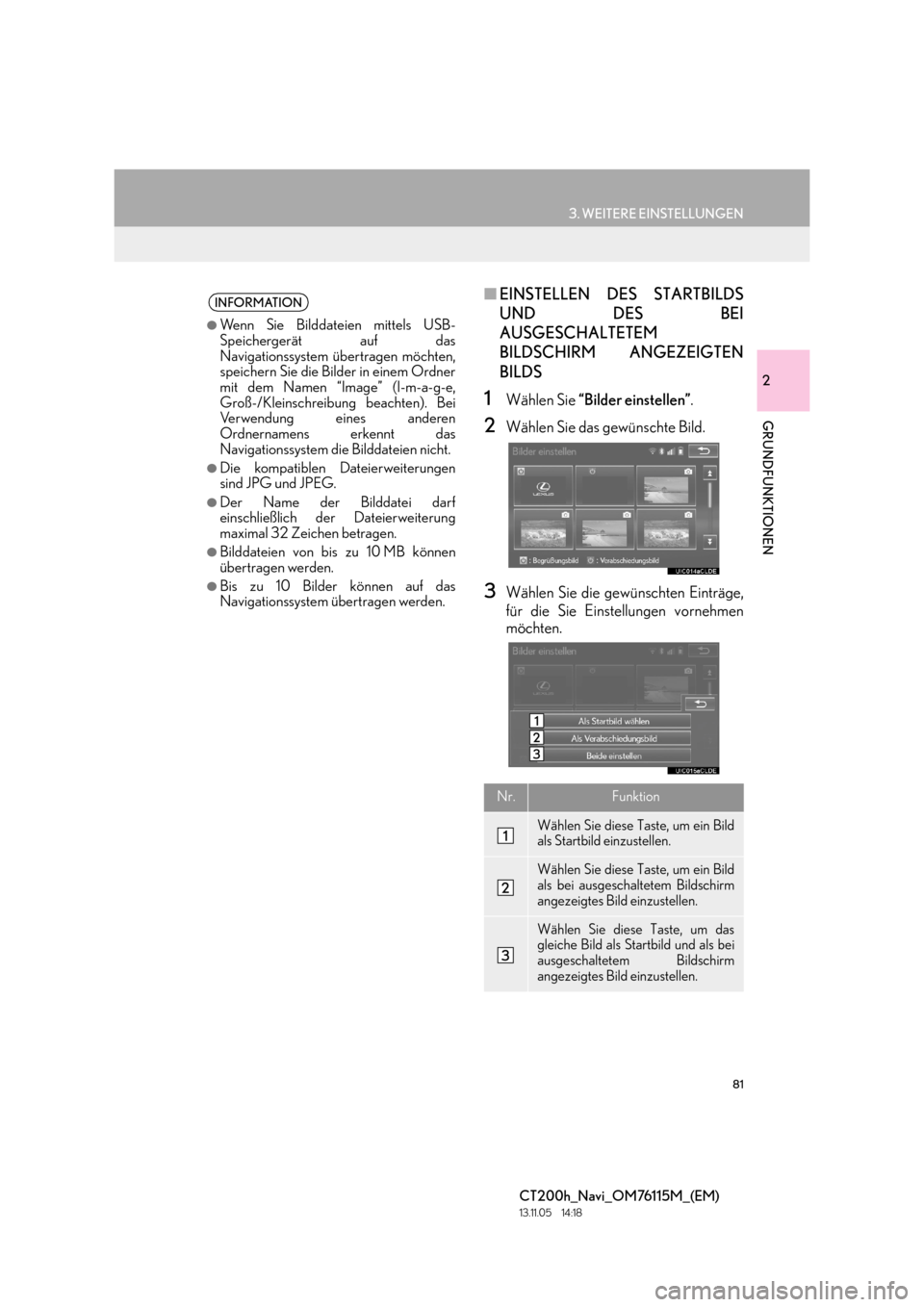
81
3. WEITERE EINSTELLUNGEN
CT200h_Navi_OM76115M_(EM)
13.11.05 14:18
2
GRUNDFUNKTIONEN
■EINSTELLEN DES STARTBILDS
UND DES BEI
AUSGESCHALTETEM
BILDSCHIRM ANGEZEIGTEN
BILDS
1Wählen Sie “Bilder einstellen” .
2Wählen Sie das gewünschte Bild.
3Wählen Sie die gewünschten Einträge,
für die Sie Einstellungen vornehmen
möchten.
INFORMATION
●
Wenn Sie Bilddateien mittels USB-
Speichergerät auf das
Navigationssystem übertragen möchten,
speichern Sie die Bilder in einem Ordner
mit dem Namen “Image” (I-m-a-g-e,
Groß-/Kleinschreibung beachten). Bei
Verwendung eines anderen
Ordnernamens erkennt das
Navigationssystem die Bilddateien nicht.
●Die kompatiblen Dateierweiterungen
sind JPG und JPEG.
●Der Name der Bilddatei darf
einschließlich der Dateierweiterung
maximal 32 Zeichen betragen.
●Bilddateien von bis zu 10 MB können
übertragen werden.
●Bis zu 10 Bilder können auf das
Navigationssystem übertragen werden.
Nr.Funktion
Wählen Sie diese Taste, um ein Bild
als Startbild einzustellen.
Wählen Sie diese Taste, um ein Bild
als bei ausgeschaltetem Bildschirm
angezeigtes Bild einzustellen.
Wählen Sie diese Taste, um das
gleiche Bild als Startbild und als bei
ausgeschaltetem Bildschirm
angezeigtes Bild einzustellen.
Page 86 of 410
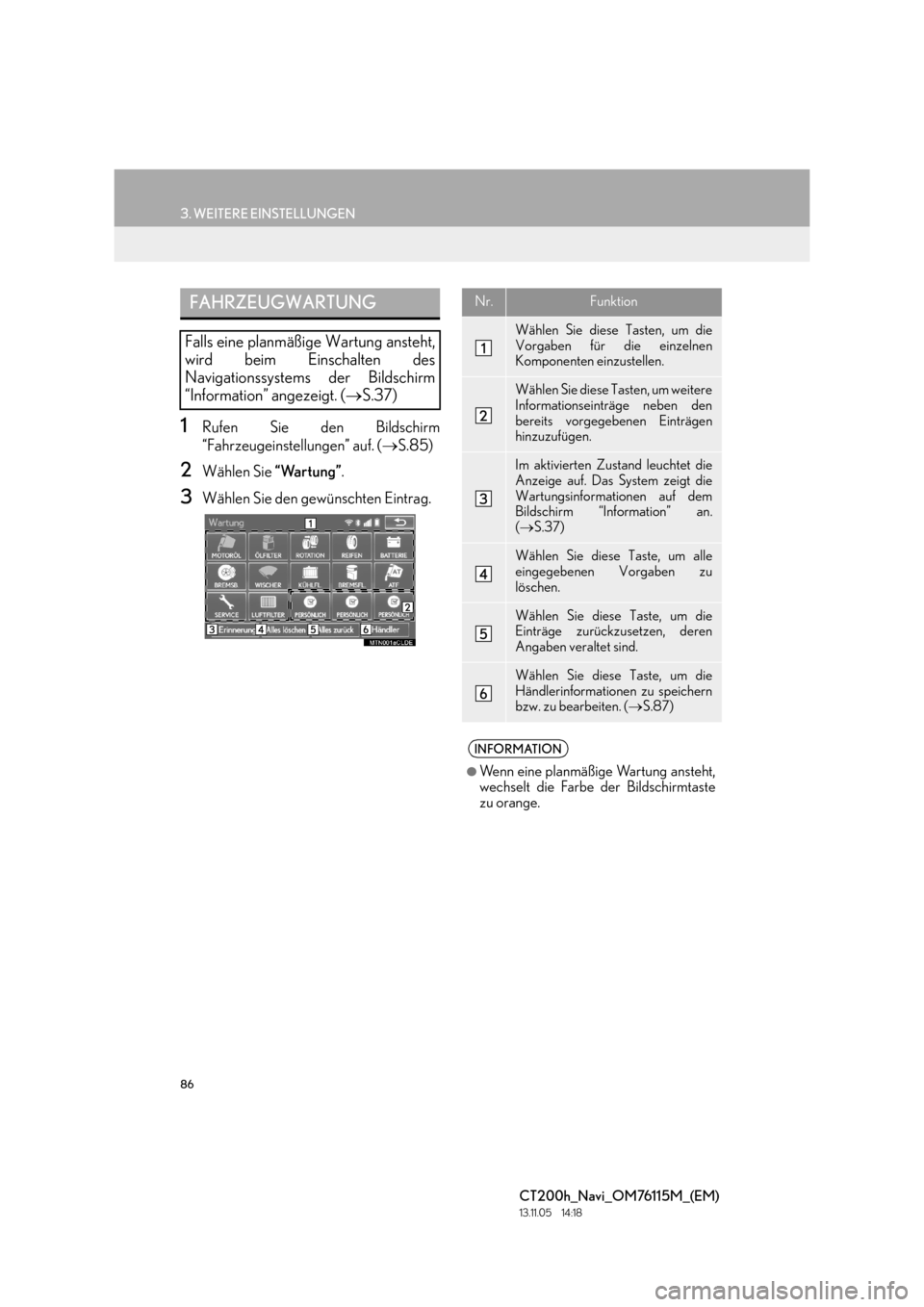
86
3. WEITERE EINSTELLUNGEN
CT200h_Navi_OM76115M_(EM)
13.11.05 14:18
1Rufen Sie den Bildschirm
“Fahrzeugeinstellungen” auf. (→S.85)
2Wählen Sie “Wartung”.
3Wählen Sie den gewünschten Eintrag.
FAHRZEUGWARTUNG
Falls eine planmäßige Wartung ansteht,
wird beim Einschalten des
Navigationssystems der Bildschirm
“Information” angezeigt. ( →S.37)
Nr.Funktion
Wählen Sie diese Tasten, um die
Vorgaben für die einzelnen
Komponenten einzustellen.
Wählen Sie diese Tasten, um weitere
Informationseinträge neben den
bereits vorgegebenen Einträgen
hinzuzufügen.
Im aktivierten Zustand leuchtet die
Anzeige auf. Das System zeigt die
Wartungsinformationen auf dem
Bildschirm “Information” an.
(→ S.37)
Wählen Sie diese Taste, um alle
eingegebenen Vorgaben zu
löschen.
Wählen Sie diese Taste, um die
Einträge zurückzusetzen, deren
Angaben veraltet sind.
Wählen Sie diese Taste, um die
Händlerinformationen zu speichern
bzw. zu bearbeiten. ( →S.87)
INFORMATION
●
Wenn eine planmäßige Wartung ansteht,
wechselt die Farbe der Bildschirmtaste
zu orange.
Page 89 of 410
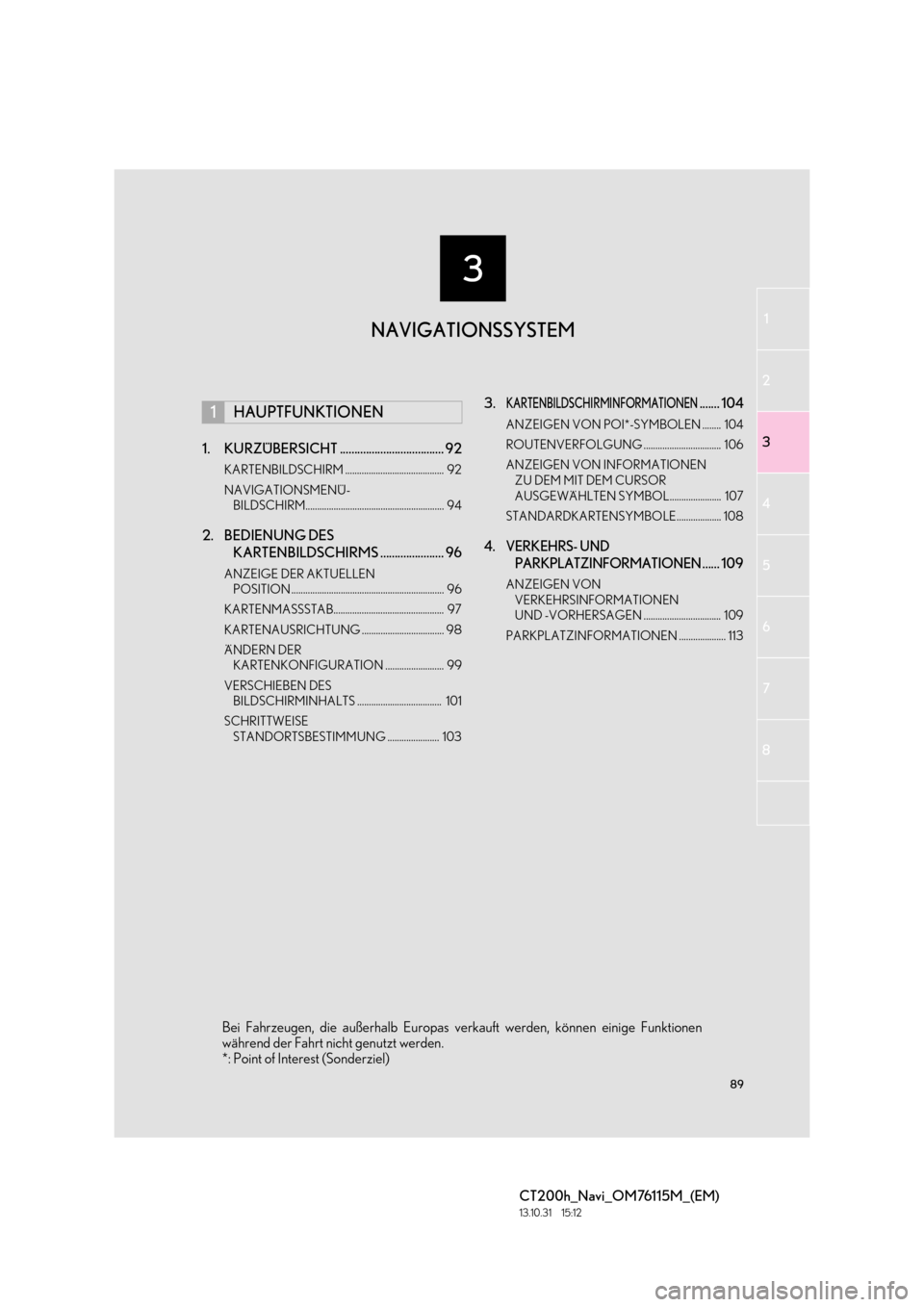
3
89
1
2
3
4
5
6
7
CT200h_Navi_OM76115M_(EM)
13.10.31 15:12
8
1. KURZÜBERSICHT .................................... 92
KARTENBILDSCHIRM .......................................... 92
NAVIGATIONSMENÜ- BILDSCHIRM........................................................... 94
2. BEDIENUNG DES KARTENBILDSCHIRMS ...................... 96
ANZEIGE DER AKTUELLEN
POSITION ................................................................. 96
KARTENMASSSTAB............................................... 97
KARTENAUSRICHTUNG ................................... 98
ÄNDERN DER KARTENKONFIGURATION ......................... 99
VERSCHIEBEN DES BILDSCHIRMINHALTS .................................... 101
SCHRITTWEISE STANDORTSBESTIMMUNG ...................... 103
3.KARTENBILDSCHIRMINFORMATIONEN....... 104
ANZEIGEN VON POI*-SYMBOLEN ........ 104
ROUTENVERFOLGUNG ................................. 106
ANZEIGEN VON INFORMATIONEN ZU DEM MIT DEM CURSOR
AUSGEWÄHLTEN SYMBOL...................... 107
STANDARDKARTENSYMBOLE................... 108
4.VERKEHRS- UND PARKPLATZINFORMATIONEN
...... 109
ANZEIGEN VON
VERKEHRSINFORMATIONEN
UND -VORHERSAGEN ................................. 109
PARKPLATZINFORMATIONEN .................... 113
1HAUPTFUNKTIONEN
NAVIGATIONSSYSTEM
Bei Fahrzeugen, die außerhalb Europas verk auft werden, können einige Funktionen
während der Fahrt nicht genutzt werden.
*: Point of Interest (Sonderziel)
Page 91 of 410
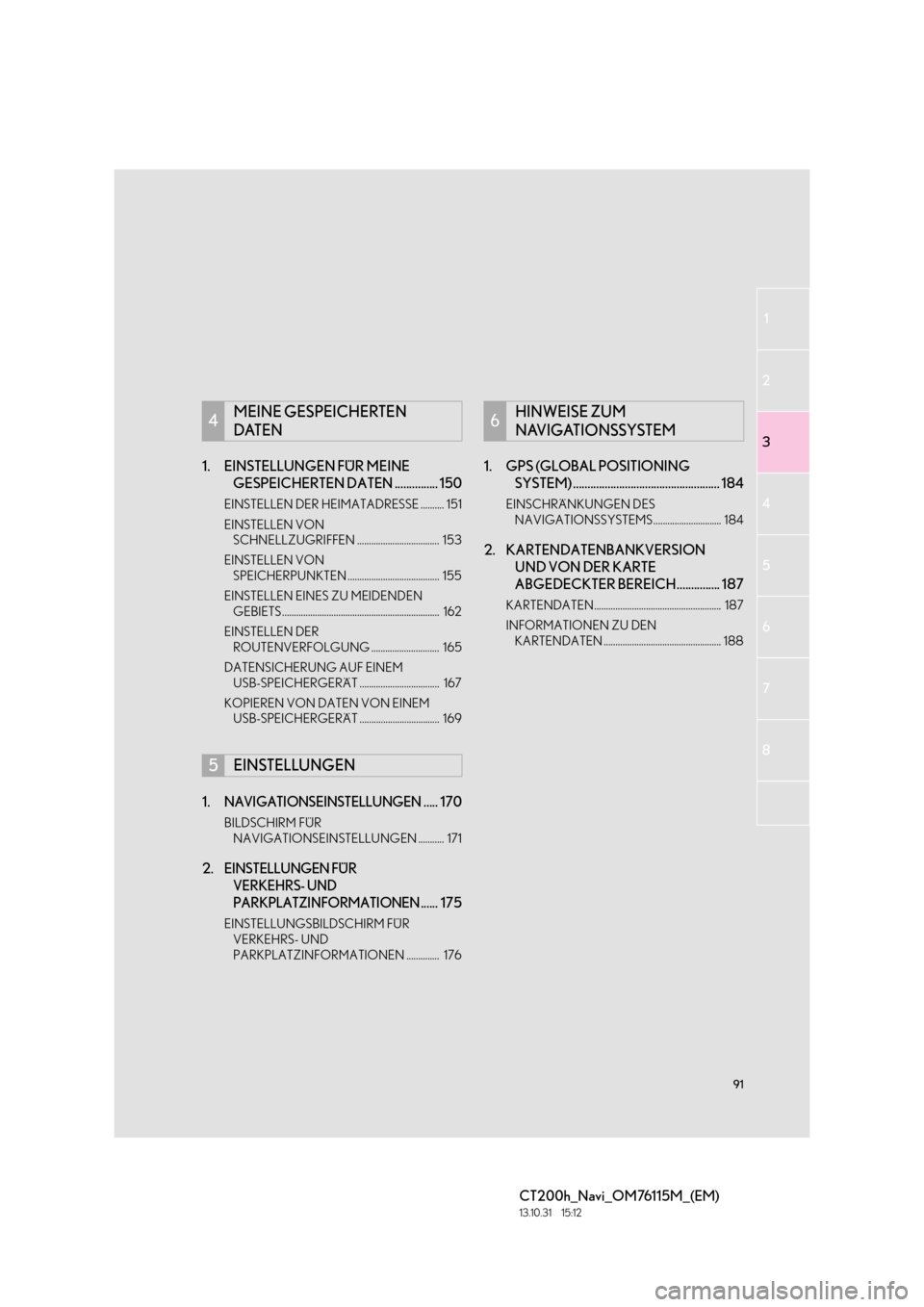
91
1
2
3
4
5
6
7
CT200h_Navi_OM76115M_(EM)
13.10.31 15:12
8
1. EINSTELLUNGEN FÜR MEINE GESPEICHERTEN DATEN ............... 150
EINSTELLEN DER HEIMATADRESSE .......... 151
EINSTELLEN VON
SCHNELLZUGRIFFEN ................................... 153
EINSTELLEN VON SPEICHERPUNKTEN ....................................... 155
EINSTELLEN EINES ZU MEIDENDEN GEBIETS................................................................... 162
EINSTELLEN DER ROUTENVERFOLGUNG ............................. 165
DATENSICHERUNG AUF EINEM USB-SPEICHERGERÄT .................................. 167
KOPIEREN VON DATEN VON EINEM USB-SPEICHERGERÄT .................................. 169
1.NAVIGATIONSEINSTELLUNGEN..... 170
BILDSCHIRM FÜR
NAVIGATIONSEINSTELLUNGEN ........... 171
2.EINSTELLUNGEN FÜR VERKEHRS- UND
PARKPLATZINFORMATIONEN
...... 175
EINSTELLUNGSBILDSCHIRM FÜR
VERKEHRS- UND
PARKPLATZINFORMATIONEN .............. 176
1. GPS (GLOBAL POSITIONING SYSTEM) ................................................... 184
EINSCHRÄNKUNGEN DES
NAVIGATIONSSYSTEMS............................. 184
2. KARTENDATENBANKVERSION UND VON DER KARTE
ABGEDECKTER BEREICH............... 187
KARTENDATEN...................................................... 187
INFORMATIONEN ZU DEN
KARTENDATEN .................................................. 188
4MEINE GESPEICHERTEN
DATEN
5EINSTELLUNGEN
6HINWEISE ZUM
NAVIGATIONSSYSTEM
Page 92 of 410
92
CT200h_Navi_OM76115M_(EM)
13.10.31 15:12
1. HAUPTFUNKTIONEN
1. KURZÜBERSICHT
KARTENBILDSCHIRM
Um diesen Bildschirm anzuzeigen, drücken Sie die Taste “MENU” auf dem Remote
Touch, wählen Sie dann “Navi” und wählen Sie , wenn der Navigationsmenü-
Bildschirm angezeigt wird.
Nr.BezeichnungFunktionSeite
Symbol für
“2D Norden
oben”, “2D
Fahrtrichtung
oben” oder “3D
Fahrtrichtung
oben”
Zeigt an, ob die Karte nach Norden oder in
Fahrtrichtung ausgerichtet ist. Bei der 3D-Karte
ist nur die Ansicht in Fahrtrichtung verfügbar.98
“GPS”-Zeichen
(Global
Positioning
System)
Zeigt an, dass das Fahrzeug GPS-Signale
empfängt.184
Statusleiste
Zeigt den Status der Wi-Fi®- und Bluetooth®-
Verbindungen, sowie die Empfangsqualität und
die verbleibende Akkuladung für ein Mobiltelefon
an.
18
Page 93 of 410
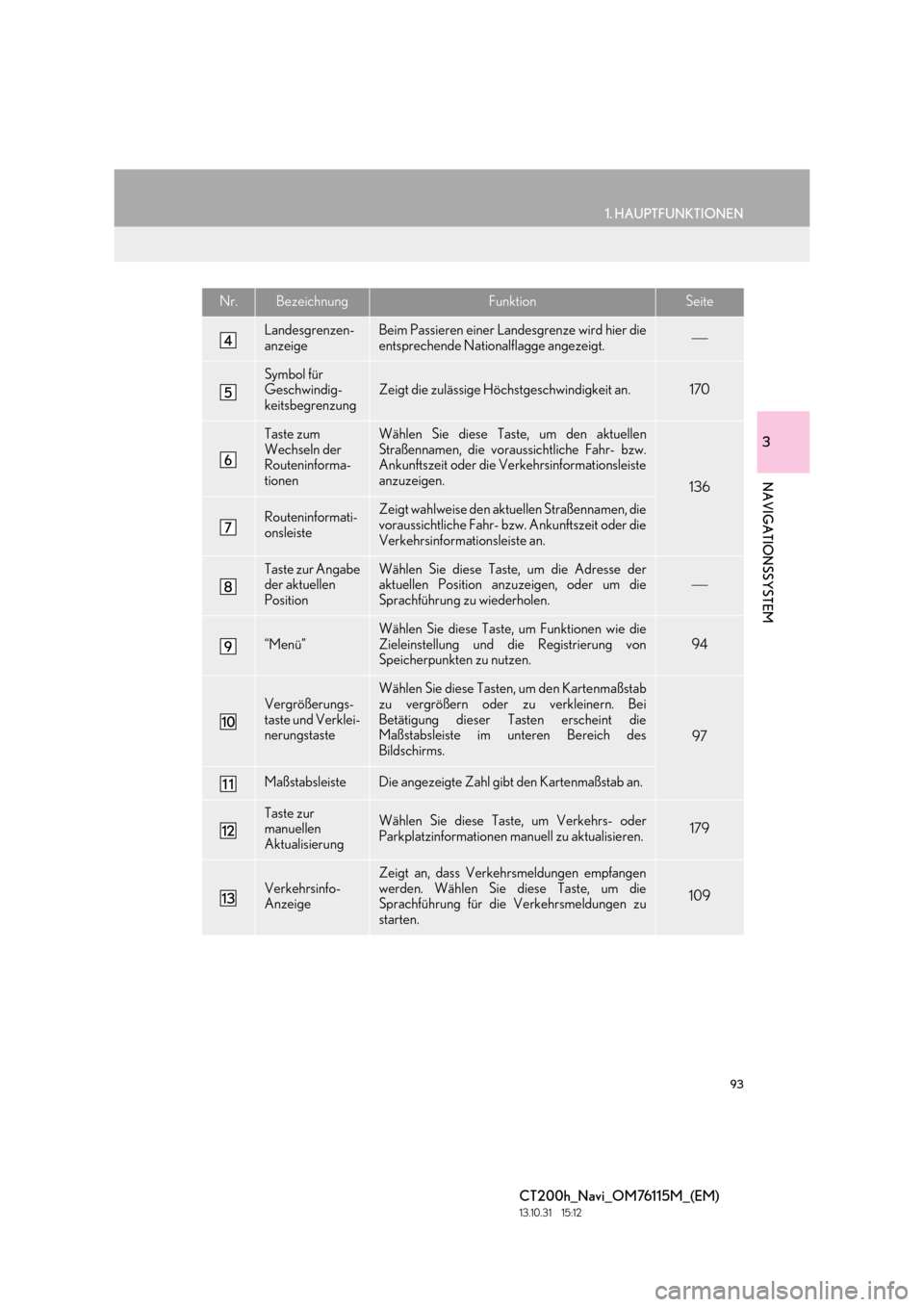
93
1. HAUPTFUNKTIONEN
3
NAVIGATIONSSYSTEM
CT200h_Navi_OM76115M_(EM)
13.10.31 15:12
Landesgrenzen-
anzeigeBeim Passieren einer Landesgrenze wird hier die
entsprechende Nationalflagge angezeigt.
Symbol für
Geschwindig-
keitsbegrenzungZeigt die zulässige Höchstgeschwindigkeit an.170
Taste zum
Wechseln der
Routeninforma-
tionenWählen Sie diese Taste, um den aktuellen
Straßennamen, die voraussichtliche Fahr- bzw.
Ankunftszeit oder die Verkehrsinformationsleiste
anzuzeigen.
136
Routeninformati-
onsleisteZeigt wahlweise den aktuellen Straßennamen, die
voraussichtliche Fahr- bzw. Ankunftszeit oder die
Verkehrsinformationsleiste an.
Taste zur Angabe
der aktuellen
PositionWählen Sie diese Taste, um die Adresse der
aktuellen Position anzuzeigen, oder um die
Sprachführung zu wiederholen.
“Menü”Wählen Sie diese Taste, um Funktionen wie die
Zieleinstellung und die Registrierung von
Speicherpunkten zu nutzen.94
Vergrößerungs-
taste und Verklei-
nerungstaste
Wählen Sie diese Tasten, um den Kartenmaßstab
zu vergrößern oder zu verkleinern. Bei
Betätigung dieser Tasten erscheint die
Maßstabsleiste im unteren Bereich des
Bildschirms.
97
MaßstabsleisteDie angezeigte Zahl gibt den Kartenmaßstab an.
Taste zur
manuellen
AktualisierungWählen Sie diese Taste, um Verkehrs- oder
Parkplatzinformationen manuell zu aktualisieren. 179
Verkehrsinfo-
Anzeige
Zeigt an, dass Verkehrsmeldungen empfangen
werden. Wählen Sie diese Taste, um die
Sprachführung für die Verkehrsmeldungen zu
starten.
109
Nr.BezeichnungFunktionSeite
Page 95 of 410
95
1. HAUPTFUNKTIONEN
3
NAVIGATIONSSYSTEM
CT200h_Navi_OM76115M_(EM)
13.10.31 15:12
Nr.FunktionSeite
Wählen Sie diese Taste, um ein Ziel zu suchen.116
Wählen Sie diese Taste, um die Routenführung zu unterbrechen oder
fortzusetzen.135
Wählen Sie diese Taste, um Routen und/oder Ziele zu ändern und um
die Routenübersicht anzuzeigen.144
Wählen Sie diese Taste, um au f “Zuhause”, “Speicherpunkte”,
“Schnellzugriff”, “Zu umfahrendes Gebiet” usw. umzuschalten.150
Wählen Sie diese Taste, um die gewünschte Kartenkonfiguration
einzustellen.99
Wählen Sie diese Taste, um einzustellen, welche POIs (Sonderziele)
auf dem Bildschirm angezeigt werden sollen.104
Wählen Sie diese Taste, um die Ro utenverfolgung zu starten bzw. zu
beenden.106
Wählen Sie diese Taste, um die aktuelle Position oder die Cursor-
Position als Speicherpunkt zu regi strieren. Sie können dafür einen
beliebigen Namen oder ein beliebiges Symbol usw. angeben.150
Page 96 of 410
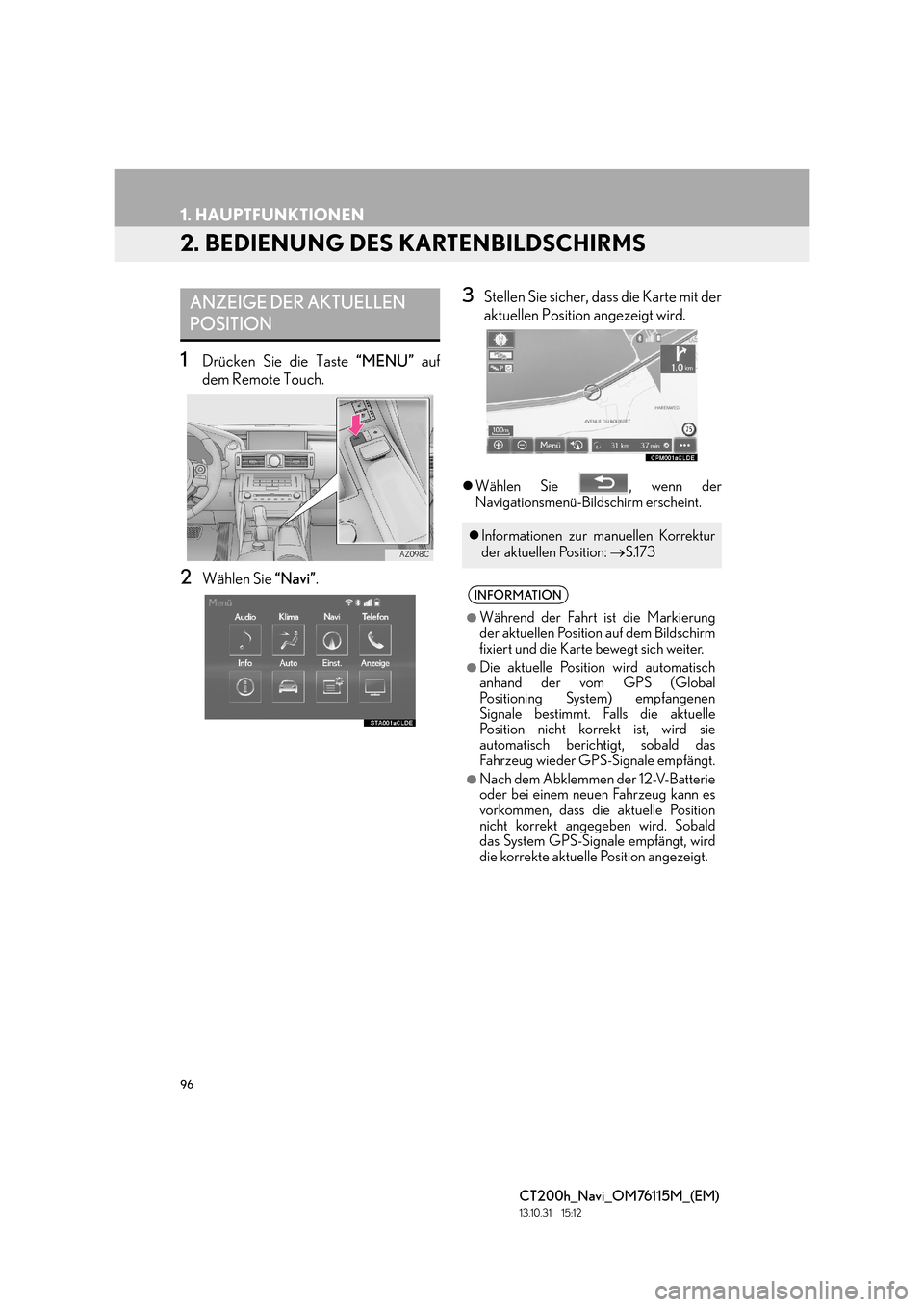
96
1. HAUPTFUNKTIONEN
CT200h_Navi_OM76115M_(EM)
13.10.31 15:12
2. BEDIENUNG DES KARTENBILDSCHIRMS
1Drücken Sie die Taste “MENU” auf
dem Remote Touch.
2Wählen Sie “Navi”.
3Stellen Sie sicher, dass die Karte mit der
aktuellen Position angezeigt wird.
�zWählen Sie , wenn der
Navigationsmenü-Bildschirm erscheint.
ANZEIGE DER AKTUELLEN
POSITION
�zInformationen zur manuellen Korrektur
der aktuellen Position: →S.173
INFORMATION
●
Während der Fahrt ist die Markierung
der aktuellen Position auf dem Bildschirm
fixiert und die Karte bewegt sich weiter.
●Die aktuelle Position wird automatisch
anhand der vom GPS (Global
Positioning System) empfangenen
Signale bestimmt. Falls die aktuelle
Position nicht korrekt ist, wird sie
automatisch berichtigt, sobald das
Fahrzeug wieder GPS-Signale empfängt.
●Nach dem Abklemmen der 12-V-Batterie
oder bei einem neuen Fahrzeug kann es
vorkommen, dass die aktuelle Position
nicht korrekt angegeben wird. Sobald
das System GPS-Signale empfängt, wird
die korrekte aktuelle Position angezeigt.